Probar el brillo manual
En este tema se describe cómo probar el brillo manual mediante la herramienta MALTA (Microsoft Ambient Light Tool). El brillo manual hace referencia al brillo de la pantalla establecido manualmente por el usuario.
Configuración
Lea el tema Creación de una herramienta de pruebas ligeras (MALT) para asegurarse de que cumple los requisitos de las pruebas.
Configuración manual del SUT
Se recomienda usar MALT_SUT_Setup.bat para configurar MALTA y el sistema sometido a prueba (SUT). Las siguientes instrucciones para la configuración manual de MALTA y SUT se proporcionan únicamente con fines transparentes y heredados.
Si usas una máquina con un sensor de luz ambiental, debes desactivar el brillo adaptable para probar el brillo manual. Para averiguar si su PC admite esto, en Configuración de pantalla, en Brillo y color, busque la casilla "Cambiar brillo automáticamente cuando cambie la iluminación" y, a continuación, desactive esta característica. Si la casilla no está presente, no se requiere ninguna acción adicional.
Asegúrese de que la pantalla no se desactivará durante la prueba. Para ajustar la configuración de suspensión en Windows 10, vaya a Inicio y seleccione Configuración>Energía del sistema>& suspensión. En Pantalla, cambie Encendido de la batería, desactive después de nunca y cuando esté conectado, desactive después de nunca.
Asegúrese de que el dispositivo no se pondrá en suspensión durante la prueba. Para ajustar la configuración de suspensión en Windows 10, vaya a Inicio y seleccione Configuración>Energía del sistema>& suspensión. En Suspensión, cambie Encendido de la batería, PC va a dormir después de Nunca y Cuando conectado, PC va a dormir después de Nunca.
Para reducir la variabilidad de las pruebas, establezca el fondo de pantalla del SUT en blanco sólido antes de las pruebas. Seleccione Configuración Personalización >> Fondo y, a continuación, cambie la lista desplegable Fondo a "Color sólido". Haga clic en Color personalizado > Más y cambie el valor hexadecimal de color a
FFFFFF. Esto cambiará el fondo del escritorio a blanco sólido.Asegúrese de que el volumen está activado en el SUT. La aplicación reproducirá un sonido cuando se completen las pruebas de larga duración para notificarle que se ha completado.
Procedimientos manuales de prueba de brillo
Prueba de colocación de plataformas
Coloque el sensor de luz de pantalla MALT en la pantalla en un área blanca sólida. Es posible que tenga que colocar el equipo lateralmente o, de lo contrario, afijar el sensor de luz de pantalla MALTA a la pantalla.
Nota
El gabinete ligero, el panel de luz y el sensor de luz ambiente MALTA no son necesarios para esta prueba.
Obtener curva de luz manual
Uso de MALTUtil.exe
En el SUT, ejecute
MALTUtil.exe /manualLux 30en cmd. 30 hace referencia a una espera de 30 segundos antes de que se inicie la prueba. Esto está pensado para darle tiempo para colocar el sensor en el sistema. Si necesita más (o menos) más de 30 segundos para mover cualquier elemento de la configuración antes de que comience la prueba, ajuste el número en consecuencia.Esperar. Esto tardará aproximadamente 2 minutos. La prueba ajusta el brillo de la pantalla en el SUT de 0 al 100 % y lee el brillo de la pantalla.
Una vez completada la prueba, la salida se guardará automáticamente en manualBrightness.csv y se reproducirá un sonido para notificarle que la prueba se ha completado.
Abrir los resultados en Microsoft Excel
Abra manualBrightness.csv en Microsoft Excel. En esta guía se supone que usa Microsoft Excel 2011. Si usa una versión diferente, es posible que tenga que ajustar estos pasos.
Haga clic en File ExportChange file type (Tipo de archivo de cambio deexportación> de > archivos). Cambie el tipo de archivo a .xlsx. Esto le permitirá crear y guardar visualizaciones de los datos.
En el documento, verá dos columnas:
Porcentaje de brillo Pantalla Lux 0 % Valor de lux de pantalla medido por el sensor de luz de pantalla MALTA 100 % Valor de lux de pantalla medido por el sensor de luz de pantalla MALTA
Visualización de los resultados
Estos pasos pueden variar si usa un programa distinto de Microsoft Excel 2016.
En el archivo de .xlsx de Microsoft Excel, seleccione las dos columnas con datos: "Porcentaje de brillo" y "Screen Lux".
Haga clic en Insertar>inserción de dispersión (X, Y) o dispersión de gráfico> deburbujas con líneas rectas.
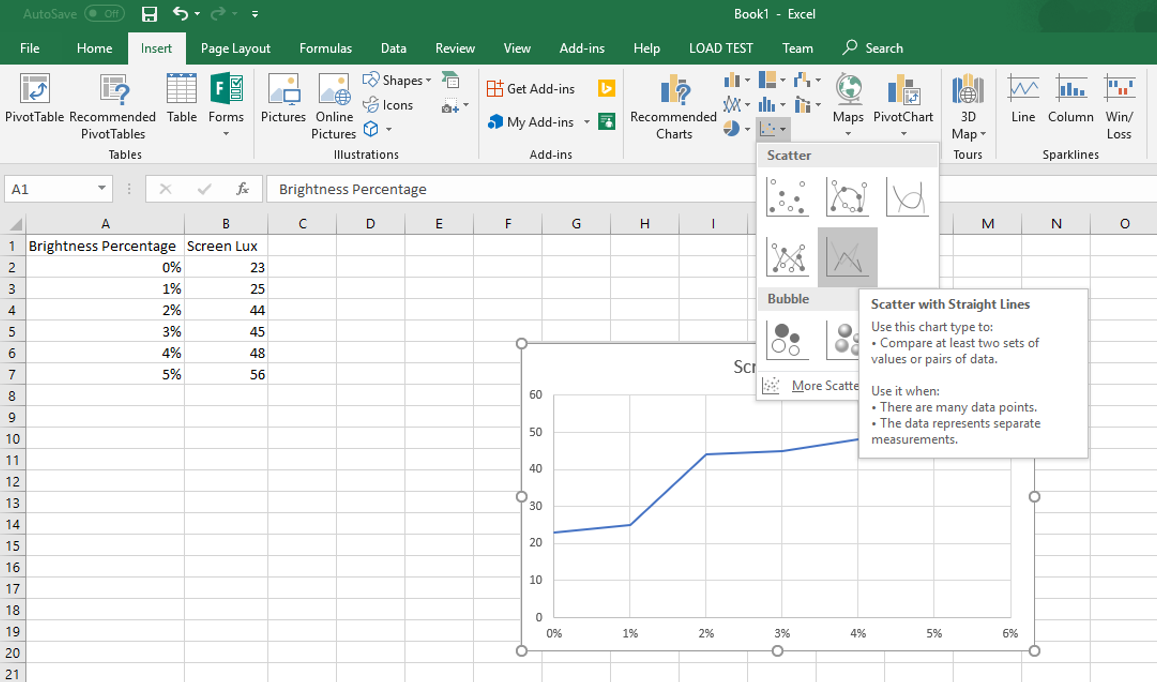
Ahora tiene una representación visual de la curva de respuesta de brillo manual medida por la MALTA.
Interpretación de los resultados
Debe inspeccionar manualmente los resultados. Estos son algunos aspectos que hay que tener en cuenta:
¿El resultado medido por la MALTA coincide con la definición esperada de la curva de brillo manual en el BIOS?
¿Hay suficientes pasos en la curva de brillo manual? Una curva con pocos puntos será notable para un usuario a medida que ajusta el brillo.
¿Son los pasos en el extremo inferior de la curva más pequeños que en el extremo superior de la curva? Los cambios de brillo son más perceptibles en el brillo inferior. Considere la posibilidad de agregar puntos de curva más frecuentes con pasos más pequeños en porcentajes de brillo más bajos.
Para obtener instrucciones completas de Microsoft sobre la integración de sensores de luz y curvas de respuesta de luz ambiente, consulte Integración de sensores de luz ambiente con equipos que ejecutan Windows 10 Creators Update